Việc hiển thị vị trí trên ảnh chụp bằng điện thoại Android và iOS là một tính năng hữu ích, giúp bạn gắn kết thông tin địa lý vào hình ảnh và tạo ra những kỷ niệm sống động. Bằng cách làm điều này, bạn có thể dễ dàng xác định nơi bạn đã chụp ảnh, tự động sắp xếp và quản lý các hình ảnh dựa trên vị trí, cũng như chia sẻ trải nghiệm của mình với người khác. Trong bài viết này, chúng ta sẽ cùng Điện thoại Giá Kho khám phá cách kích hoạt và sử dụng tính năng này trên cả hai hệ điều hành phổ biến Android và iOS.
Bạn đang đọc: Cách hiển thị vị trí trên ảnh chụp điện thoại Android và iOS
Hiển thị vị trí trên ảnh chụp điện thoại Android và iOS là gì
Hiển thị vị trí trên ảnh chụp điện thoại Android và iOS là một tính năng cho phép bạn gắn thông tin về vị trí địa lý (latitude và longitude) vào các ảnh bạn chụp bằng điện thoại di động. Khi tính năng này được bật, các thông tin về vị trí sẽ được nhúng vào dữ liệu Exif của ảnh, cho phép bạn biết được nơi mà ảnh được chụp.
Cụ thể, khi bạn chụp ảnh trên điện thoại Android hoặc iOS với tính năng này đã kích hoạt, ảnh sẽ được đánh dấu với các thông tin như tên địa điểm hoặc tọa độ địa lý. Thông tin vị trí này có thể được sử dụng để tự động gắn thẻ địa điểm cho ảnh, quản lý ảnh theo địa điểm, chia sẻ vị trí với người khác hoặc để ghi nhớ và theo dõi các hoạt động và trải nghiệm của bạn.

Lợi ích của việc hiển thị định vị trên ảnh chụp điện thoại Android và iOS
Việc hiển thị định vị trên ảnh chụp bằng điện thoại Android và iOS cung cấp nhiều lợi ích hữu ích cho người dùng. Dưới đây là một số lợi ích chính:
- Tự động gắn thẻ địa điểm: Khi bạn bật chức năng định vị trên điện thoại khi chụp ảnh, thông tin về vị trí địa lý (latitude và longitude) sẽ được gắn thẻ vào ảnh. Điều này giúp bạn tự động lưu trữ thông tin vị trí của ảnh mà bạn chụp.
- Dễ dàng xác định vị trí: Khi bạn xem lại các ảnh đã chụp, bạn có thể dễ dàng biết được nơi chúng được chụp. Điều này rất hữu ích khi bạn muốn nhớ lại địa điểm cụ thể hoặc muốn chia sẻ vị trí với người khác.
- Quản lý và sắp xếp ảnh: Thông tin vị trí giúp bạn tổ chức ảnh dễ dàng hơn. Bạn có thể sắp xếp ảnh theo địa điểm và tìm kiếm chúng dựa trên vị trí, giúp tiết kiệm thời gian trong việc tìm kiếm ảnh cụ thể.
- Chia sẻ trải nghiệm: Khi bạn chia sẻ ảnh chứa thông tin định vị với người khác, họ có thể thấy được bạn đã đến đâu và có thể trải nghiệm những gì tại đó. Điều này hữu ích khi bạn muốn chia sẻ những trải nghiệm du lịch hoặc địa điểm đặc biệt với bạn bè và gia đình.
- Theo dõi hoạt động thể thao và ngoài trời: Nếu bạn là người yêu thể thao ngoài trời, việc hiển thị định vị trên ảnh có thể giúp bạn theo dõi và ghi nhớ các hoạt động của mình, chẳng hạn như chạy bộ, leo núi, hay du lịch mạo hiểm.
- Cảnh báo và bảo mật: Trong một số trường hợp, việc hiển thị định vị trên ảnh có thể hữu ích để gửi cảnh báo hoặc cung cấp thông tin địa lý khi cần thiết, ví dụ như trong tình huống khẩn cấp.
Tuy nhiên, cần lưu ý rằng việc chia sẻ thông tin định vị trên ảnh cũng liên quan đến quyền riêng tư và bảo mật. Bạn cần xem xét và quản lý cẩn thận việc chia sẻ thông tin này để đảm bảo an toàn cho dữ liệu cá nhân của mình.
Cách hiển thị vị trí trên ảnh chụp điện thoại iPhone
Để chụp ảnh kèm vị trí trên iPhone, bạn cần thực hiện các bước sau:
Kích hoạt tính năng định vị:
- Bước 1: Truy cập Cài đặt trên giao diện chính của thiết bị iPhone của bạn.
- Bước 2: Chọn Quyền riêng tư.
- Bước 3: Nhấn vào Dịch vụ định vị.
- Bước 4: Bật tính năng định vị bằng cách đặt công tắc sang vị trí bật.
Tìm hiểu thêm: Bật mí cách xóa mật khẩu đã lưu trên Google dễ nhất
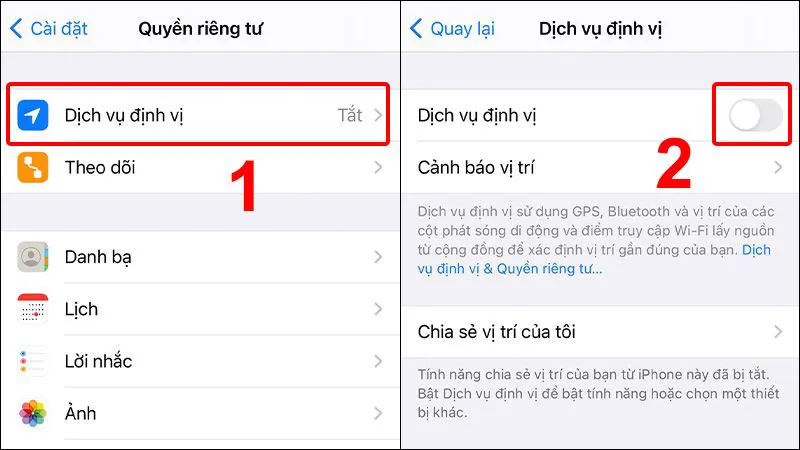
Thiết lập ứng dụng Camera:
- Bước 1: Tiếp tục trong mục Quyền riêng tư, chọn Camera.
- Bước 2: Chọn “Khi dùng Ứng dụng” để cho phép Camera sử dụng dịch vụ định vị.
Khi bạn đã hoàn thành các bước trên, từ nay về sau, mỗi lần bạn chụp ảnh trên iPhone, ảnh sẽ tự động được gắn thêm thông tin vị trí vào nó.
Để xem lại ảnh định vị trên iPhone, thực hiện các bước sau:
- Bước 1: Mở ứng dụng Ảnh trên màn hình chính của bạn.
- Bước 2: Chuyển qua mục Album ở góc dưới cùng bên phải.
- Bước 3: Nhấn vào album có tên Địa điểm.
Tại đây, bạn sẽ thấy các ảnh được chụp được sắp xếp theo vị trí địa lý mà chúng được chụp.
Cách hiển thị vị trí trên ảnh chụp điện thoại Android
Để chụp ảnh kèm vị trí trên điện thoại Android, bạn cần thực hiện các bước sau:
- Bước 1: Trước hết, hãy mở ứng dụng Máy ảnh trên thiết bị của bạn.
- Bước 2: Bấm vào biểu tượng hình bánh răng ở góc trên bên trái để truy cập vào các cài đặt của ứng dụng Máy ảnh.
- Bước 3: Tìm và kích hoạt tính năng “Tag vị trí” (hoặc “Gắn thẻ địa điểm” tùy theo phiên bản và ngôn ngữ của thiết bị).
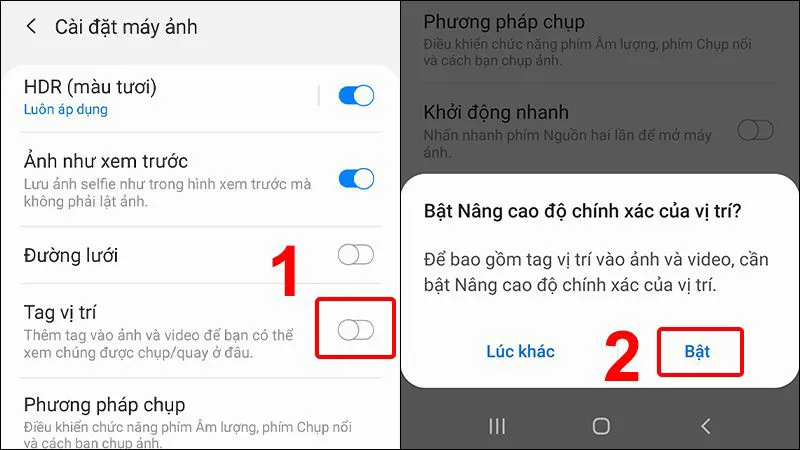
>>>>>Xem thêm: Bật mí cách tăng tốc điện thoại Oppo chạy nhanh như lúc mới mua
Sau khi bạn đã kích hoạt tính năng này thành công, các ảnh bạn chụp sẽ tự động được đánh dấu với thông tin vị trí nơi chúng được chụp.
Để xem lại các ảnh đã chụp kèm thông tin vị trí trên điện thoại Android, bạn có thể thực hiện các bước sau:
- Bước 1: Mở ứng dụng Bộ sưu tập trên điện thoại của bạn.
- Bước 2: Chọn hình ảnh mà bạn muốn xem.
- Bước 3: Nhấn vào biểu tượng ba chấm ở góc trên bên phải của màn hình.
- Bước 4: Chọn “Chi tiết” để xem thông tin vị trí địa điểm khi bạn chụp ảnh.
Vậy là bạn đã có thể dễ dàng xem thông tin vị trí của các bức ảnh mà bạn đã chụp trên điện thoại Android của mình.
Việc hiển thị vị trí trên ảnh chụp điện thoại Android và iOS là một tính năng thú vị và hữu ích cho cả việc quản lý ảnh và chia sẻ trải nghiệm cá nhân. Việc gắn kết thông tin địa lý vào hình ảnh không chỉ giúp bạn tự động lưu trữ vị trí của mỗi bức ảnh mà còn làm cho những khoảnh khắc đáng nhớ của bạn trở nên sống động hơn.
Với sự tiện lợi của tính năng này, bạn có thể dễ dàng theo dõi và tìm lại các địa điểm đặc biệt và chia sẻ chúng với bạn bè và gia đình. Hãy tận dụng tính năng này để làm cho bộ sưu tập ảnh của bạn trở nên phong phú và đầy ý nghĩa hơn.
